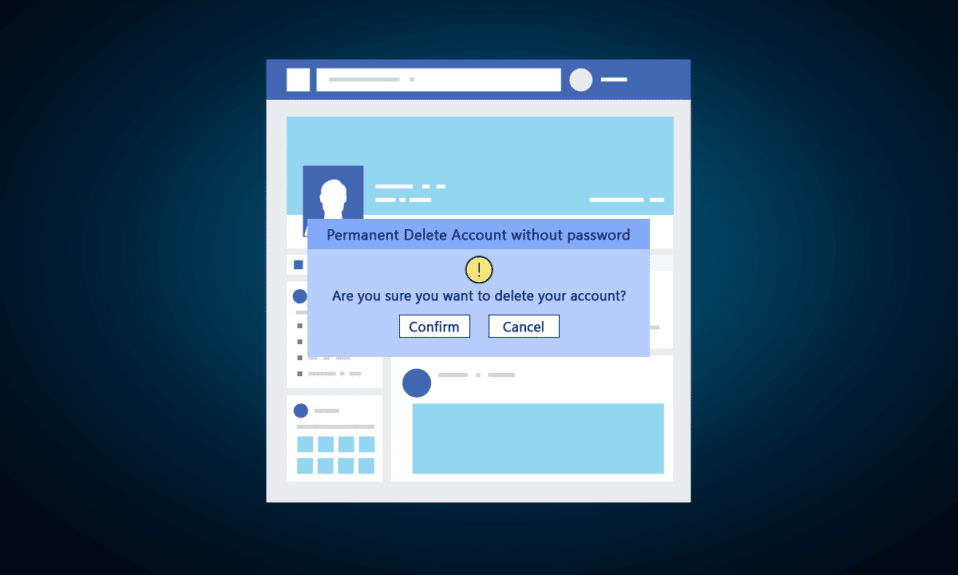
Facebook은 사람들이 온라인에서 연결하고 연락할 수 있는 가장 유명한 소셜 미디어 플랫폼 중 하나입니다. 그러나 때로는 주의가 산만해질 수 있으며 Facebook 계정을 삭제하고 싶을 수도 있습니다. 그리고 Facebook 계정 비밀번호를 잊어버린 경우 삭제할 수 있나요? 이 기사에서는 비밀번호 없이 Facebook 계정을 삭제하는 방법에 중점을 둘 것입니다. 또한 비밀번호나 이메일 없이 기존 Facebook 계정을 삭제하는 방법을 배우게 됩니다.
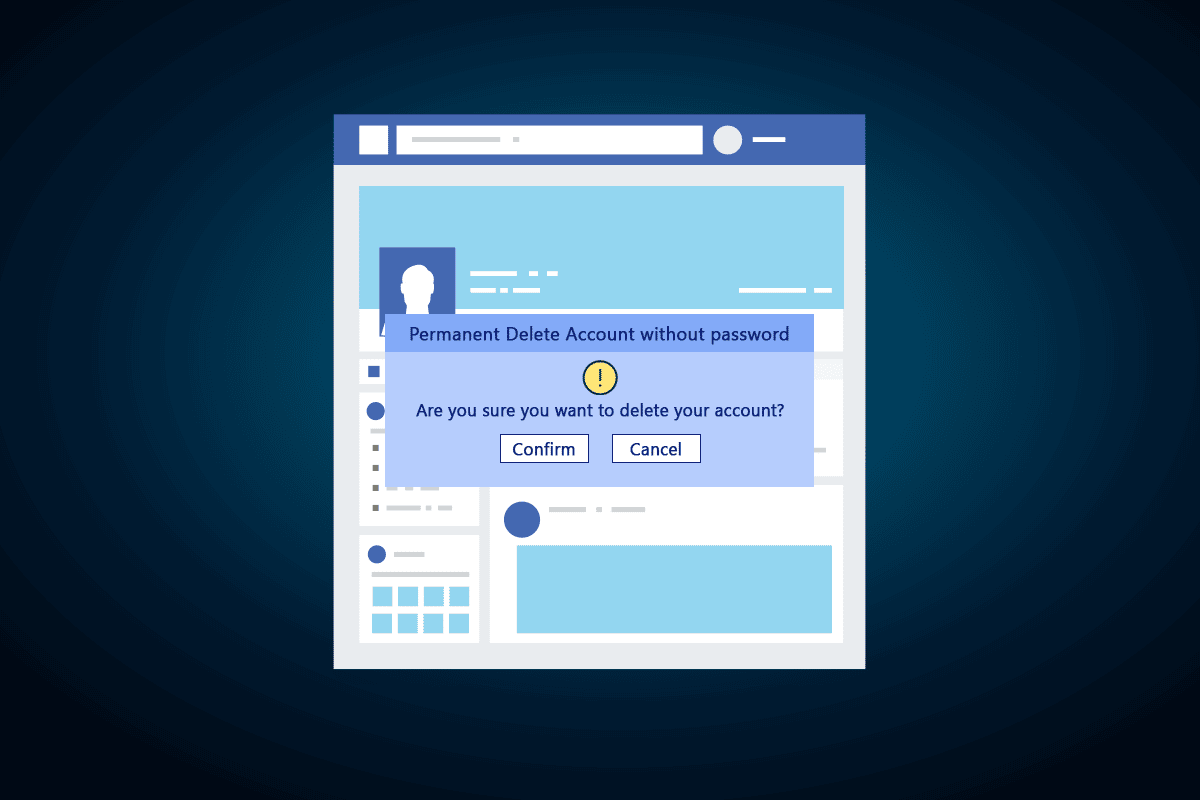
목차
비밀번호 없이 Facebook 계정을 삭제하는 방법
비밀번호 재설정 절차를 통해 동일한 계정의 비밀번호 없이 Facebook 계정을 삭제할 수 있습니다. 이 과정과 몇 가지 다른 질문에 대한 답변을 알아보려면 끝까지 읽으십시오.
Facebook이 비활성 계정을 삭제하는 데 얼마나 걸립니까?
귀하 또는 귀하의 계정 세부 정보를 가진 사람이 삭제를 시작할 때까지 귀하의 Facebook 계정은 삭제되지 않습니다. Facebook에서 활동하지 않은 기간은 중요하지 않습니다. 귀하의 계정은 여전히 존재합니다.
Facebook 계정을 삭제하는 데 30일이 걸리는 이유는 무엇입니까?
이 정책은 사용자가 삭제 후 계정을 복구하려는 경우 다시 로그인하여 삭제 프로세스를 취소할 수 있도록 하기 위한 것입니다. 30일이 지나면 계정이 영구적으로 삭제되고 액세스할 수 없습니다. Facebook 고객 센터 페이지에서 계정 삭제 또는 비활성화에 대해 자세히 알아볼 수 있습니다.
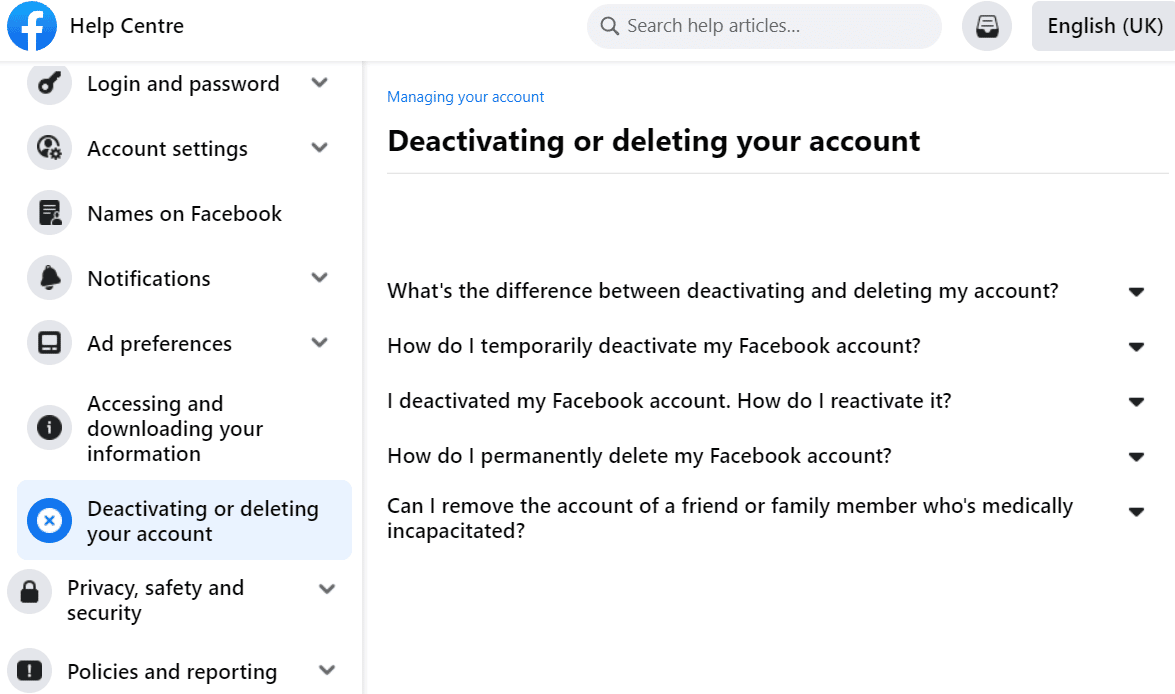
비밀번호 없이 Facebook 계정을 삭제할 수 있나요?
아니요, 비밀번호가 없으면 Facebook 계정을 삭제할 수 없습니다. 비밀번호를 잊은 경우 재설정한 후 계정을 삭제할 수 있습니다.
비밀번호 없이 자녀의 Facebook 계정을 삭제하는 방법은 무엇입니까?
Facebook 계정을 삭제하려면 비밀번호가 필요합니다. 없으면 계정을 삭제할 수 없습니다. 비밀번호가 기억나지 않는 경우 비밀번호를 재설정한 다음 직접 로그인하여 새 비밀번호를 사용하여 계정을 삭제할 수 있습니다.
A. Facebook 계정 비밀번호 재설정
비밀번호를 재설정하려면 다음 단계를 따르세요.
1. 데스크톱 브라우저에서 Facebook 로그인 페이지를 방문합니다.
2. 비밀번호를 잊으셨습니까?를 클릭하십시오. 옵션이 표시됩니다.
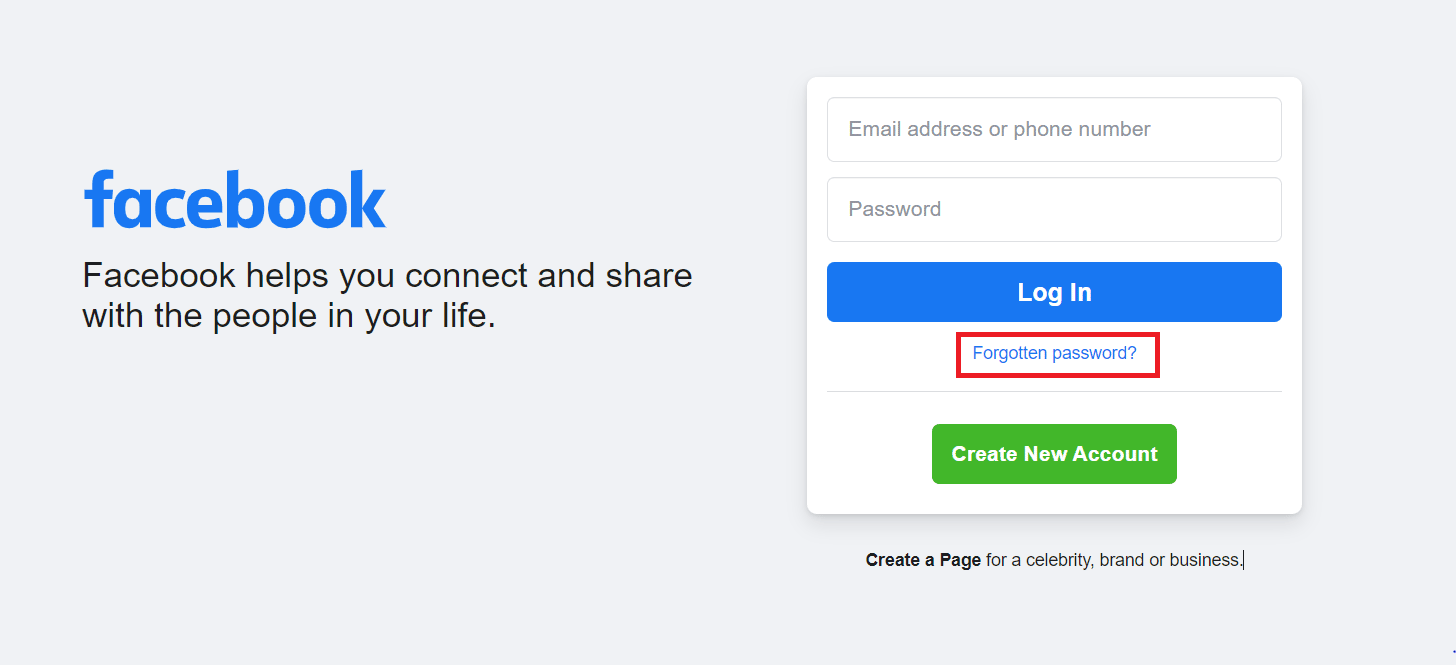
3. 계정에 등록된 이메일 주소 또는 휴대폰 번호를 입력하고 검색을 클릭합니다.
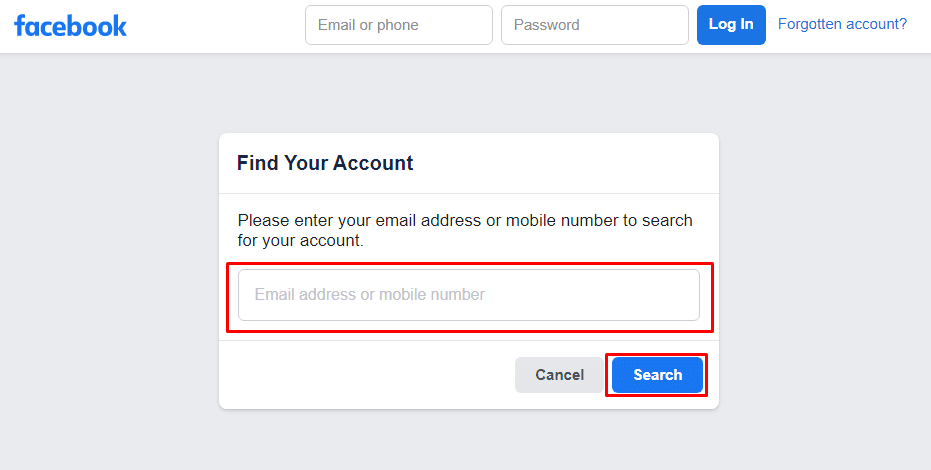
4. 이제 계속을 클릭하여 연결된 이메일로 코드를 받습니다.
참고: 때때로 휴대폰 번호로 OTP를 받을 수도 있습니다. 따라 선택하시면 됩니다.
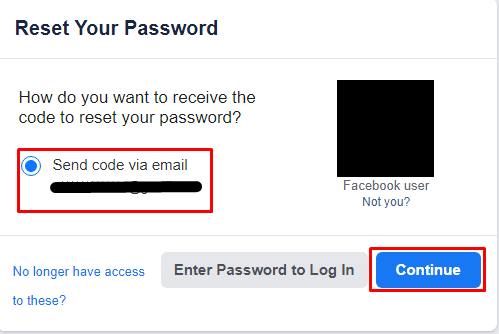
5. 메일로 받은 코드를 입력하고 계속을 클릭합니다.
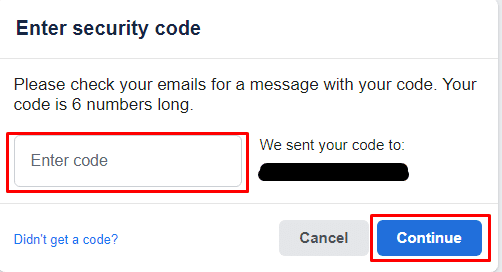
6. 그런 다음 새 암호를 입력하고 계속을 클릭합니다.

B. 페이스북 계정 삭제
로그인한 후 다음 단계에 따라 계정을 계속 삭제할 수 있습니다.
1. 화면 오른쪽 상단에서 아래쪽 화살표 아이콘을 클릭합니다.
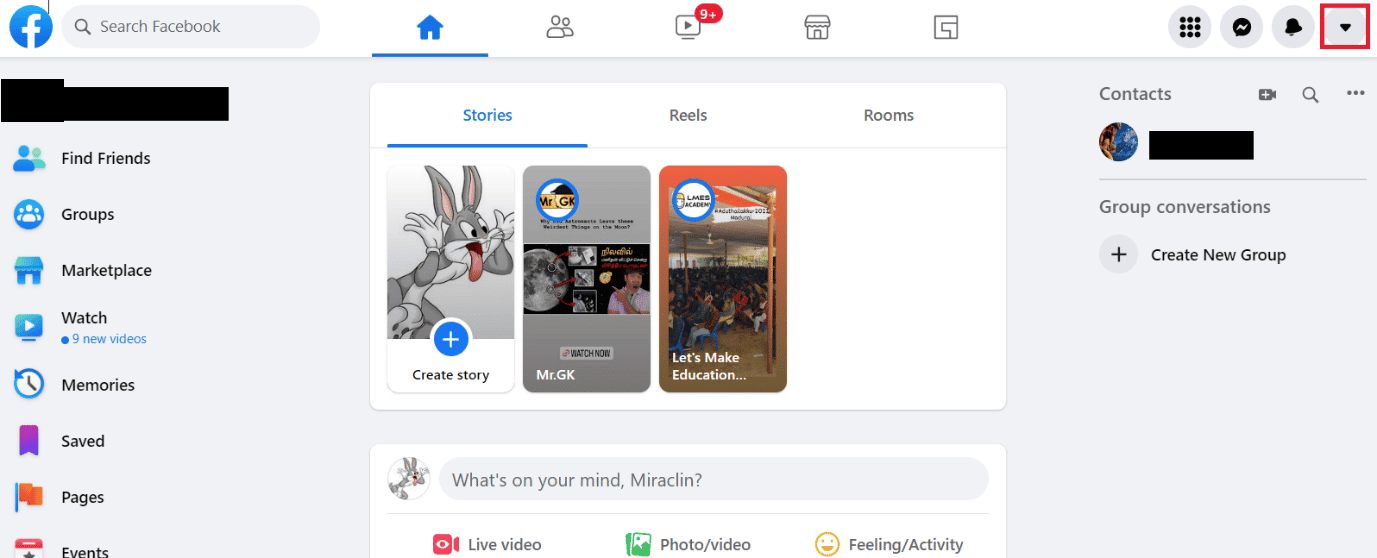
2. 설정 및 개인 정보를 클릭합니다.

3. 설정을 클릭합니다.
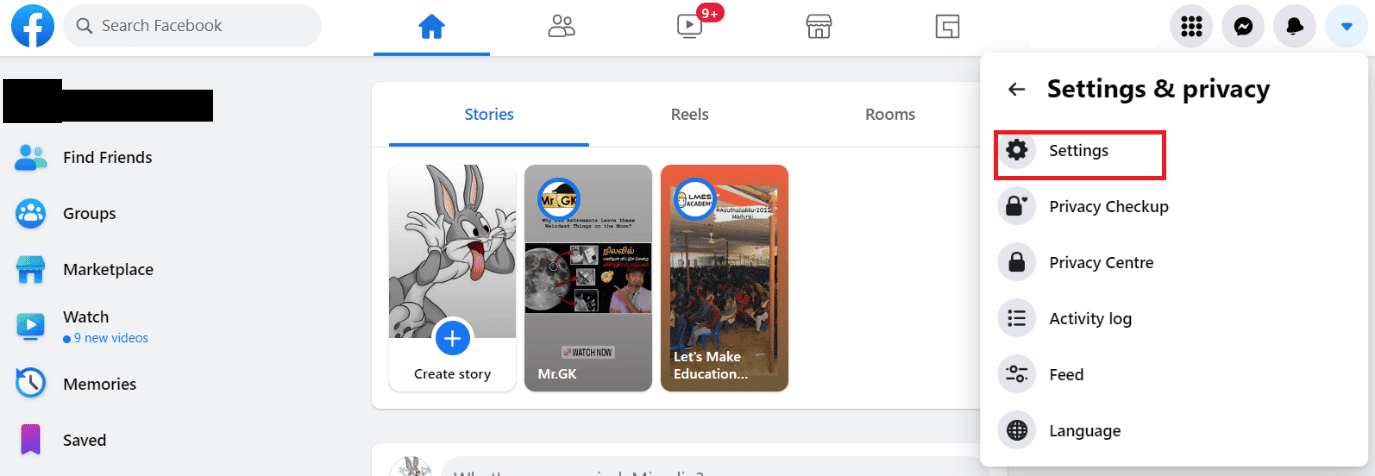
4. 그런 다음 Facebook 정보 옵션을 클릭합니다.
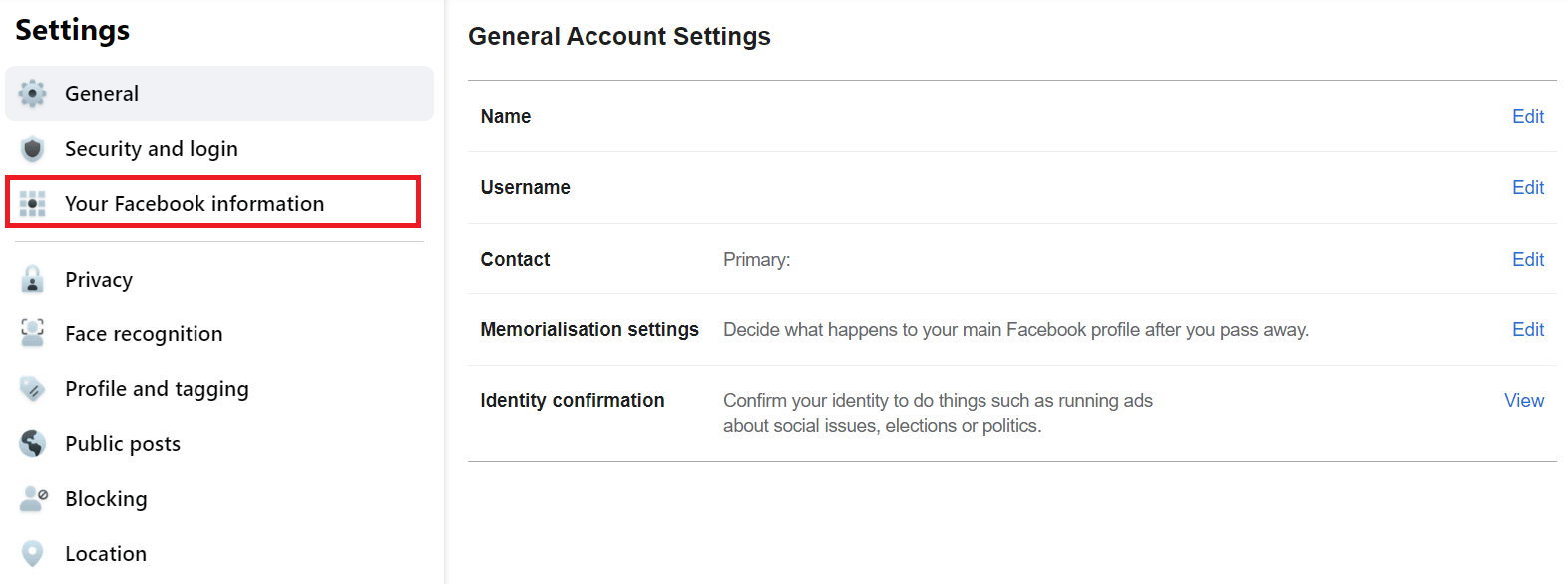
5. 비활성화 및 삭제 옵션에 대해 보기를 클릭합니다.
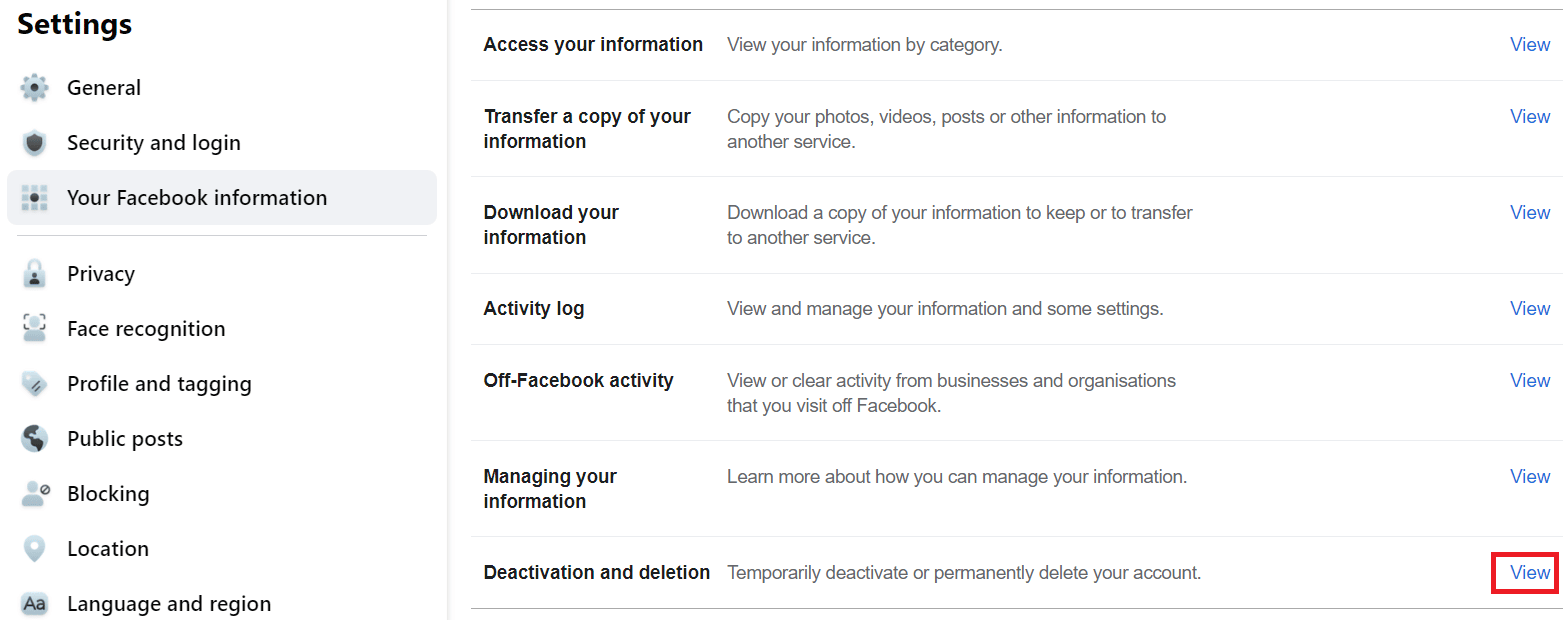
6. 그런 다음 계정 삭제 옵션을 선택하고 계정 삭제 계속을 클릭합니다.
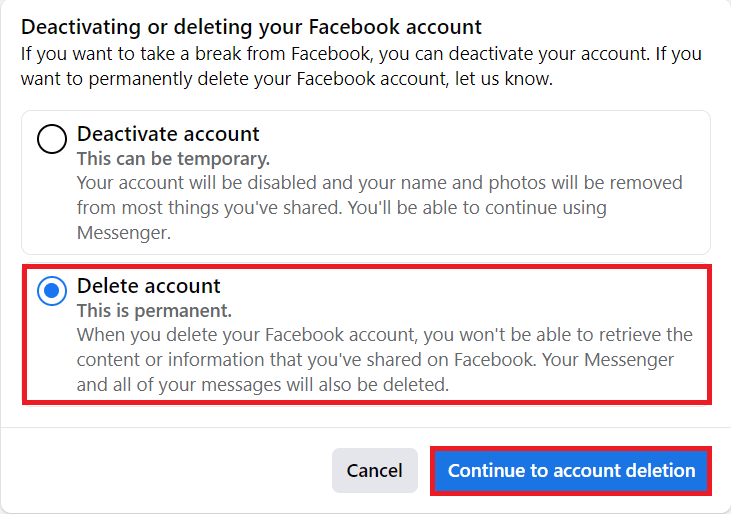
7. 계정 삭제를 클릭합니다.
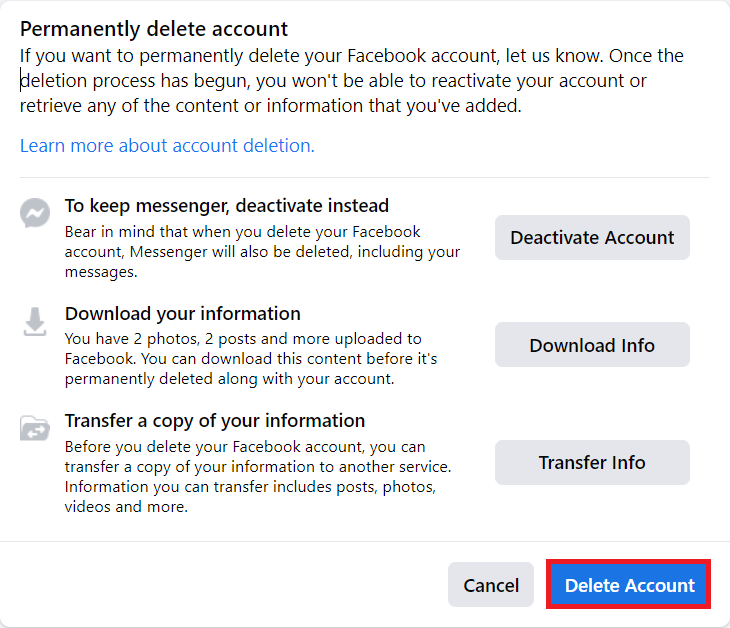
8. 암호를 입력하고 계속을 클릭합니다.
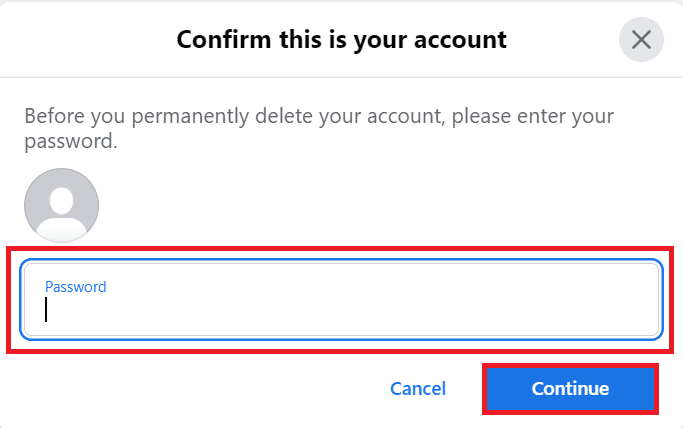
9. 다시 팝업에서 계정 삭제 옵션을 클릭합니다.
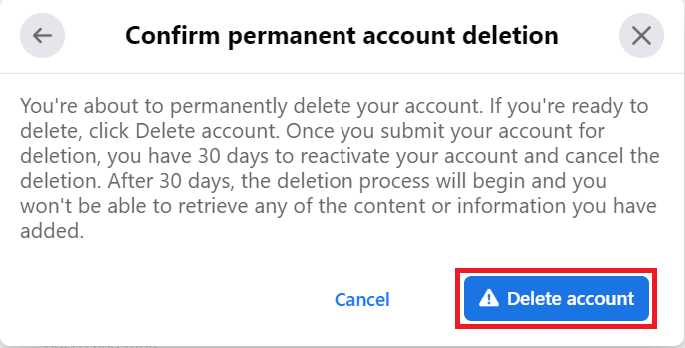
자녀의 계정이 영구적으로 삭제됩니다.
사용자 이름과 비밀번호 없이 내 Facebook 계정을 삭제할 수 있나요?
아니요, 사용자 이름과 비밀번호가 없으면 Facebook 계정을 삭제할 수 없습니다. 비밀번호가 기억나지 않는 경우 등록된 이메일 또는 전화번호로 비밀번호를 재설정한 후 계정을 삭제해야 합니다.
사용자 이름과 비밀번호 없이 Facebook 계정을 삭제하는 방법은 무엇입니까?
사용자 이름과 비밀번호가 없으면 Facebook 계정을 삭제할 수 없으며 계정과 연결된 전화번호 또는 이메일 ID를 사용하여 비밀번호를 재설정해야 합니다. 비밀번호를 재설정하고 계정을 삭제하려면 비밀번호 없이 Facebook 계정을 삭제하는 방법에 대한 아래 단계를 따르세요.
1. Facebook 로그인 페이지로 이동하여 비밀번호를 잊으셨습니까?를 클릭하십시오.
2. 이메일 주소 또는 휴대폰 번호를 입력합니다.
3. 그런 다음 위와 같이 검색을 클릭합니다.
4. 이제 계속을 클릭하고 메일로 받은 코드를 입력하십시오.
5. 계속을 클릭하고 새 암호를 입력합니다.

6. 위와 같이 계속을 클릭합니다.
7. 로그인한 후 아래쪽 화살표 아이콘 > 설정 및 개인 정보를 클릭합니다.
8. 설정 옵션을 클릭합니다.
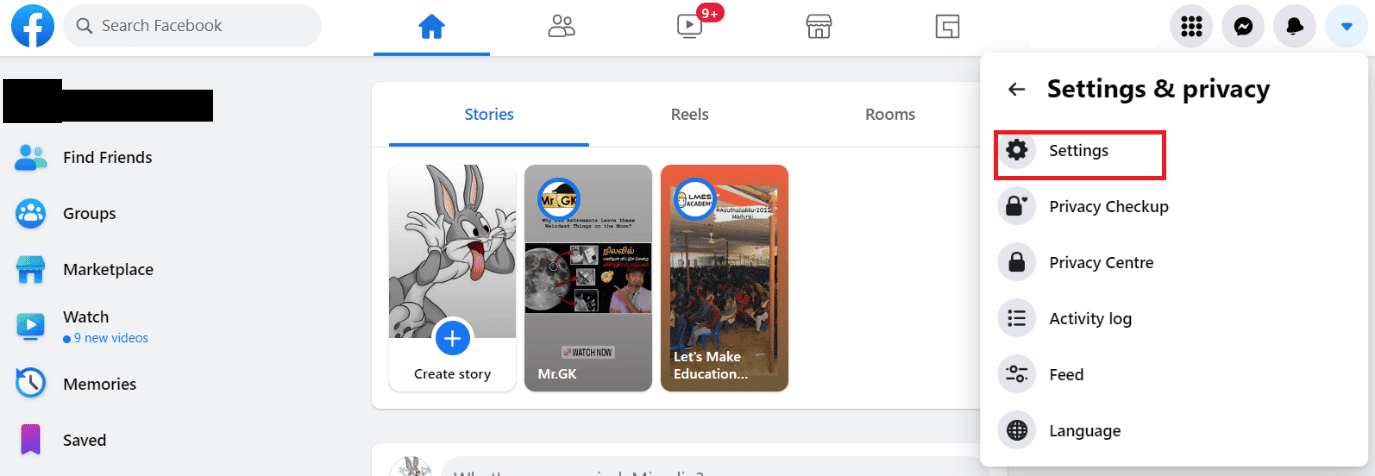
9. 그런 다음 비활성화 및 삭제 옵션 옆에 있는 내 Facebook 정보 > 보기를 클릭합니다.
10. 계정 삭제 필드를 선택합니다.
11. 아래와 같이 계정 삭제 계속을 클릭합니다.
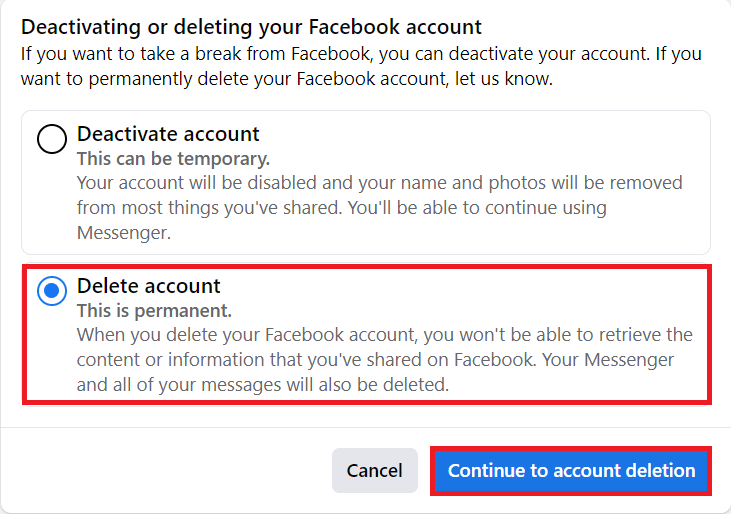
12. 계정 삭제를 클릭하고 비밀번호를 입력합니다.
13. 팝업에서 계속 > 계정 삭제를 클릭하여 계정을 영구적으로 삭제합니다.
30일이 지나면 Facebook 계정이 영구적으로 삭제되며 해당 계정을 다시 얻을 수 없습니다.
동일한 이메일로 두 번째 Facebook 계정을 삭제하려면 어떻게 하나요?
동일한 이메일로 두 번째 Facebook 계정을 삭제하려면 해당 계정에 로그인하여 삭제 절차를 수행해야 합니다. 다음 단계를 사용하여 수행할 수 있습니다.
1. 오른쪽 상단에서 아래쪽 화살표 아이콘을 클릭합니다.
2. 그림과 같이 설정 및 개인 정보 보호 옵션을 클릭합니다.

3. 비활성화 및 삭제 옵션 옆에 있는 설정 > 내 Facebook 정보 > 보기를 클릭합니다.
4. 계정 삭제 옵션을 선택합니다.
5. 계정 삭제 계속 > 계정 삭제 옵션을 클릭합니다.
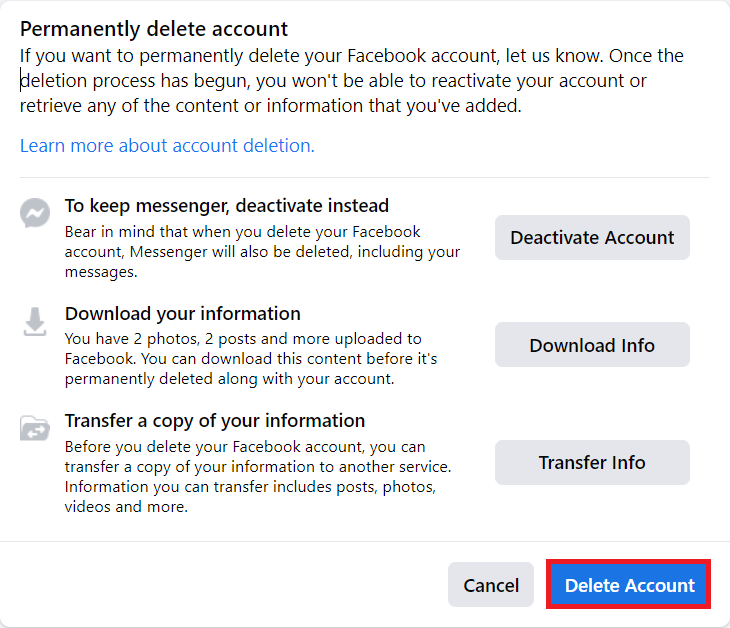
6. Facebook 계정 비밀번호를 입력하고 계속을 클릭합니다.
7. 마지막으로 팝업에서 계정 삭제를 클릭하여 삭제 프로세스를 확인합니다.
두 번째 계정은 영구적으로 삭제됩니다.
이메일과 비밀번호를 잊어버린 경우 Facebook 계정을 어떻게 삭제합니까?
이메일과 비밀번호가 없으면 Facebook 계정을 삭제할 수 없습니다. 이메일 주소를 잊어버린 경우 전화번호를 사용하여 계정을 검색하고 비밀번호를 재설정할 수 있습니다. 그러나 전화번호를 등록하지 않은 경우 계정이 손실된 것으로 간주할 수 있습니다. 전화번호를 사용하여 비밀번호를 재설정하려면 비밀번호나 이메일 없이 이전 Facebook 계정 삭제에 대한 아래 단계를 따르세요.
1. 페이스북 로그인 페이지로 이동합니다.
2. 비밀번호를 잊으셨습니까?를 클릭하십시오. Facebook 계정과 연결된 이메일 주소 또는 휴대폰 번호를 입력합니다.
3. 검색 > 계속을 클릭하여 휴대폰 번호로 OTP를 받으세요.
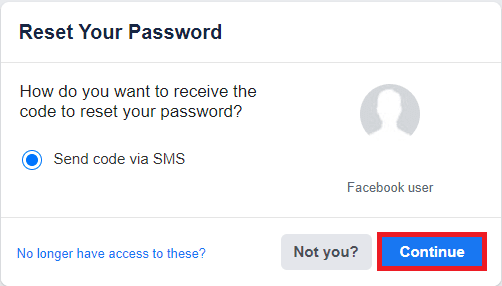
4. 휴대폰으로 받은 OTP 8자리를 입력하고 계속을 클릭합니다.
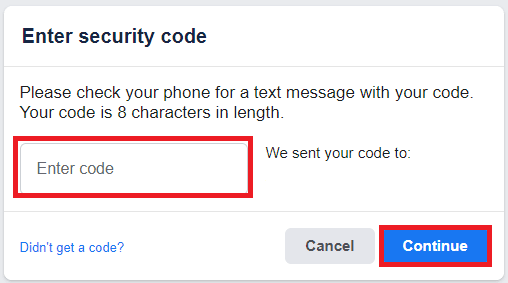
5. 새 암호를 입력하고 계속을 클릭합니다.
6. 로그인 후 아래쪽 화살표 아이콘 > 설정 및 개인 정보 > 설정을 클릭합니다.
7. 내 Facebook 정보 옵션을 클릭합니다.
8. 비활성화 및 삭제 옵션에서 보기를 클릭합니다.
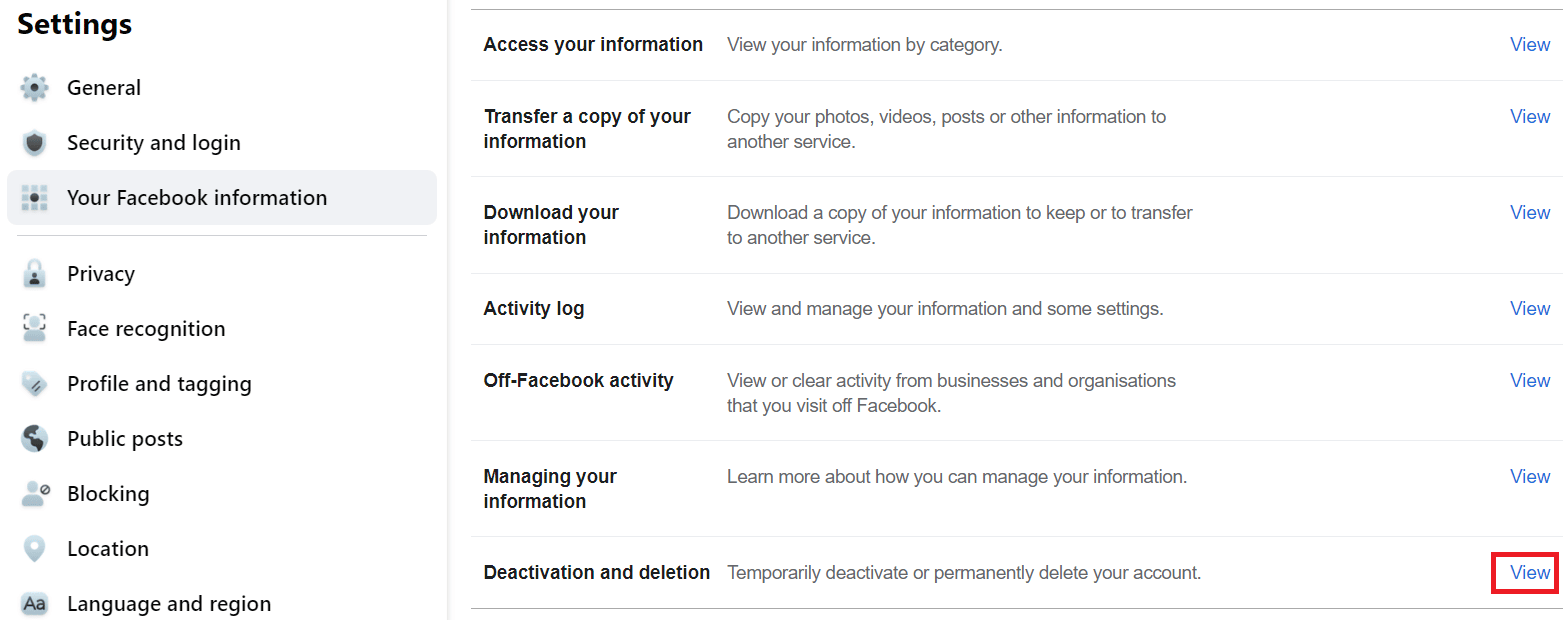
9. 계정 삭제 옵션을 선택하고 계정 삭제 계속을 클릭합니다.
10. 계정 삭제를 클릭하고 비밀번호 입력을 진행합니다.
11. 계속 > 계정 삭제를 클릭합니다.
내 이전 Facebook 계정을 어떻게 삭제합니까?
로그인하지 않고 Facebook 계정을 삭제할 수 없습니다. 이전 Facebook 계정에 액세스하고 삭제하려면 유효한 로그인 자격 증명을 사용하여 해당 계정에 로그인해야 합니다. 위의 답변에 언급된 단계를 읽고 비밀번호나 이메일 없이 이전 Facebook 계정을 삭제하는 방법을 알아보세요.
로그인하지 않고 이전 Facebook 계정을 삭제하는 방법은 무엇입니까?
이제 로그인 없이 Facebook 계정을 삭제할 수 있는 방법이 있습니다. 먼저 로그인 자격 증명을 사용하여 계정에 로그인해야 합니다. 계정을 삭제하려면 다음 단계를 따르세요.
1. 홈 페이지에서 아래쪽 화살표 아이콘 > 설정 및 개인 정보를 클릭합니다.

2. 설정 옵션을 클릭합니다.
3. 왼쪽 창에서 내 Facebook 정보를 클릭합니다.
4. 비활성화 및 삭제 옵션에서 보기를 클릭합니다.
5. 그런 다음 계정 삭제 옵션을 선택하고 계정 삭제 계속을 클릭합니다.
6. 계정 삭제를 클릭하고 계정 비밀번호를 입력하고
7. 확인 팝업에서 계속 > 계정 삭제를 클릭합니다.
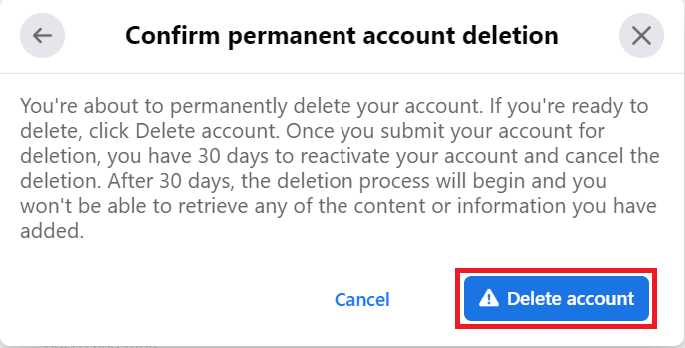
이전 비밀번호 없이 Facebook 비밀번호를 변경하려면 어떻게 해야 하나요?
이전 비밀번호가 기억나지 않는 경우에도 Facebook 비밀번호를 쉽게 변경할 수 있습니다. Facebook 계정에 연결된 이메일 ID 또는 전화번호만 알면 됩니다. 이러한 세부 정보가 있는 경우 다음 단계에 따라 비밀번호를 변경할 수 있습니다.
1. 페이스북 홈페이지 로그인 페이지에 접속합니다.
2. 비밀번호를 잊으셨습니까?를 클릭하십시오. 옵션을 선택하고 계정에 등록된 이메일 주소 또는 휴대폰 번호를 입력합니다.
3. 검색 > 계속을 클릭하여 연결된 이메일에서 코드를 받습니다.
4. 메일 계정으로 받은 보안 코드를 입력하고 계속을 클릭합니다.
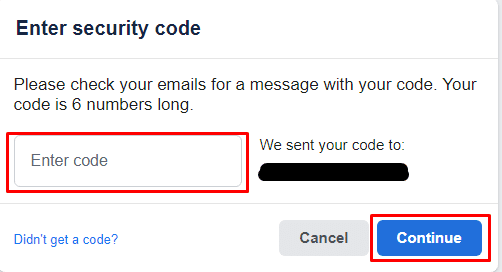
5. 그런 다음 생성한 새 암호를 입력합니다.

6. 위의 그림과 같이 계속을 클릭하여 이전 비밀번호를 모르는 상태에서 변경합니다.
14일을 기다리지 않고 어떻게 내 Facebook 계정을 삭제할 수 있습니까?
14일을 기다리지 않고는 계정을 삭제할 수 없습니다. Facebook 사용자가 계정을 삭제하기로 결정한 경우 이 프로세스는 Facebook 개인정보 보호정책의 일부이므로 삭제 프로세스를 완료하기 위해 30일 동안 기다려야 합니다.
***
비밀번호 없이 Facebook 계정을 삭제하는 방법에 대해 배웠기를 바랍니다. 아래의 댓글 섹션을 통해 문의 사항과 제안 사항이 있으면 언제든지 문의해 주세요. 다음 기사에서 배우고 싶은 주제를 알려주십시오.
